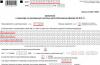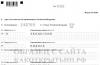Всем привет!
Поговорим о комментариях, их необходимости, важности присутствия на сайте и управлении ими. О том, и как установить подписку на них с помощью специальных плагинов, на сайт уже рассказывалось. Теперь попробуем разобраться в том, зачем нужны комментарии и как отключить комментарии WordPress на сайте — полностью или выборочно, на отдельных страницах.
Зачем нужны комментарии на сайте
- Прежде всего, комментарии — показатель актуальности темы статьи. Не важно, к какой нише относится проект, является он коммерческим или информационным, активное обсуждение материалов положительно сказывается на поведенческих факторах сайта и не остается незамеченным поисковыми системами.
- Открытое обсуждение — это возможность получить обратную связь от посетителей ресурса, понять, насколько интересны материалы пользователями, выработать правильный вектор развития проекта. В коммерческих тематиках комментарии помогают узнать мнение клиентов — как о конкретном товаре, так и о деятельности организации в целом. Для покупателя — это один из каналов связи с продавцом, возможность задать дополнительные, важные для принятия решения о покупке, вопросы о товаре или услуге.
- Для владельца ресурса это отличная возможность проявить экспертность . Отвечая на комментарии посетителей, решая их вопросы, администратор коммерческого сайта или автор тематического блога демонстрирует пользователям профессиональный интерес к теме, показывает глубину собственного погружения в тему и, тем самым, способствует повышению авторитетности сайта.
- Комментарии — это уникальный контент , создаваемый пользователями добровольно. Яркий пример тому — форум любой тематики или обсуждение читателями темы статьи на популярном сайте. Нередко общий объем комментариев в разы превышает объем первоначального поста. Если комментарии действительно тематические и не закрыты от индексирования, их текстовая составляющая способна принести пользу в продвижении сайта или блога.
- Это источник новых идей и вдохновения . Нередко посетители и клиенты дают дельные советы, помогающие развитию интернет-ресурса или бизнеса, стимулируют к написанию новых статей, подсказывают темы, которые были бы им интересны.
- Комментарии — важный материалов на сайте. Оставляя в ответах на вопросы посетителей сайта ссылки на страницы, помогающие решить ту или иную проблему, владелец сайта способствует увеличению такого показателя, как глубина просмотра, улучшая поведенческие на сайте.
Если хотя бы один из перечисленных пунктов вы считаете важным для развития своего интернет-проекта, включайте комментарии на своем сайте и активно работайте с ними. Если же у вас возникла необходимость на сайте или блоге, сделанном в WordPress, удалить все комментарии или отключить возможность их добавления, вам помогут советы, приведенные ниже.
Управление комментариями через консоль WordPress
В системе управления контентом WordPress, изначально позиционируемой как движок для создания блогов, комментарии являются одной из основных и важных функций, поэтому включены в настройках по умолчанию.
Админка WordPress предлагает владельцам сайтов несколько вариантов управления комментариями на сайте. С помощью встроенных в консоль инструментов, можно не только установить запрет на комментирование новой записи, но и отключить комментарии WordPress выборочно или полностью в уже имеющихся материалах, независимо от даты их создания.
Отключаем комментирование новых статей
Для того чтобы убрать комментарии в WordPress при написании новой статьи, можно воспользоваться блоком настроек «Обсуждение» , находящимся непосредственно под формой редактирования контента.

Убирая в соответствующем поле галочку, вы отключаете установленные по умолчанию параметры, вводя запрет на комментирование конкретной статьи. Если блока «Обсуждение» под редактором нет, в самом верху страницы редактирования необходимо развернуть вкладку «Настройки экрана» и задать отображение блока при редактировании, после чего нужная область появится.
Когда сама возможность комментирования на большинстве страниц сайта не требуется, а нужно, чтобы посетители могли комментировать лишь отдельные записи, в меню консоли WordPress «Настройки — Обсуждение» необходимо в настройках по умолчанию убрать галочку из строки с разрешением оставлять комментарии к новым статьям.
После выполнения всех действий вместо формы для добавления комментариев появится сообщение о том, что они не доступны или отключены. Созданные и опубликованные ранее комментарии при этом никуда не денутся. Включить доступ посетителей к форме комментирования на отдельных страницах или записях можно рассмотренным выше способом в блоке «Обсуждение» под формой редактора.
Закрываем комментирование страниц и записей с помощью фильтров
В составе движка WordPress имеется еще один инструмент, предназначенный для глобального изменения настроек отображения обсуждений. В случаях, когда требуется полное или выборочное отключение комментирование материалов сайта, прежде всего, следует перейти в список всех записей или страниц.
Для удобства выбора и обработки необходимых пунктов желательно предварительно настроить выводимое на странице админки количество элементов. Делается это во вкладке «Настройки экрана» (правый верхний угол).

Затем, отметив галочкой все или отдельные записи (статьи), необходимо в выпадающем меню «Действия» выбрать «Изменить» и нажать на кнопку «Применить» . В открывшейся после этого странице массового редактирования настроек появится дополнительный блок с возможностью выбора рубрик сайта и применения запрета/разрешения комментирования. Выставив нужное значение, для применения выбранного действия нужно будет нажать кнопку «Обновить» .

Отключение и удаление комментариев с помощью phpMyAdmin
Еще один способ, позволяющий массово отключить или удалить все комменты — выполнение специальных запросов к базе данных сайта. Такой подход актуален для ресурсов, имеющих множество категорий, сотни и тысячи записей, и позволяет сэкономить немало нервов и времени.
Во вкладке SQL базы данных сайта находится поле для ввода запросов вручную.

Если в админке WordPress накопилось множество неодобренных спамных комментариев, полностью убрать их из базы данных поможет запрос:
DELETE FROM wp_comments WHERE comment_approved = "0";
Удаление всех ранее одобренных комментариев производится с помощью запроса:
DELETE FROM wp_comments WHERE comment_approved = "1";
Для изменения статуса «открыто/закрыто»
Бывает, что пользователям нужно отключить комментарии в WordPress. Давайте разберемся как это сделать.
Как всегда есть несколько способов. Выбирайте тот, который вам нужен.
Отключение комментариев через панель управления
1. Заходим в админку вашего сайта, затем в «Параметры» и «Обсуждение».
2. Здесь мы снимаем галочку со строчки «Разрешить оставлять комментарии на новые статьи».

Отключаем комментарии при редактировании страниц
1. Если у вас на странице добавления или редактирования записи нет пунктов с настройкой обсуждений, то нажимаем «Настройки экрана».

3. И теперь при редактировании страниц, для запрета комментирования убираем галочку с пункта «Разрешить комментарии».
Отключение комментариев к записям
Если вы хотите отключить комментирование к одной записи, то:
1. Наводим курсор мыши на нужную запись и нажимаем «Свойства».

2. Открылись свойства записи. Находим строку «Разрешить комментарии» и снимаем галочку. Нажимаем «Обновить».

Если нужно убрать комментарии у нескольких записей, то делаем следующее:
1. Сначала выбираем те записи у которых нужно убрать комментарии.
2. Теперь выбираем действие с записями.

Выбираем «Изменить». И нажимаем «Применить».
3. Теперь в комментариях меняем «Как есть» на «Запретить». Жмем «Обновить».


Убираем комментарии со всего блога
- Чтобы убрать все комментарии с блога нужно зайти в панель управления хостинга, в phpMyAdmin.
- Затем найти базу данных вашего сайта (справа).
- В появившейся табличке ищем «wp_comments».
- Напротив этой надписи находим окно «Browse».
- Щелкаем и в ней мы можем отключить комментарии, убрать их или удалить какой-то конкретный комментарий.
Также убрать комментарии в WordPress можно в шаблоне или теме вашего сайта.
- Заходим во «Внешний вид», «Редактор».
- Ищем файл «Одна запись» single.php и удаляем «».
- Находим файл «Шаблон страницы» и удаляем такую же строчку, что и в предыдущем файле.
Вот так разными способами можно отключить или убрать комментарии в WordPress.
Движок Вордпресс представляет собой идеальную платформу для создания сайта, особенно, если вы совсем ничего не смыслите в вопросах программирования. WordPress дает возможность вебмастеру в административной панели настраивать сайт с учетом необходимых потребностей.
Движок позволяет производить установку тем, добавление необходимых плагинов, виджетов расширяющих функционал проекта.
В административной панели сайта можно даже отредактировать файлы.
Совсем недавно задалась вопросом: можно ли отключить в wordpress комментарии.
На одном из моих сайтов есть страницы, которые совершенно не нуждаются в комментировании.
Оказывается, можно сделать так, что пользователи не смогут комментировать записи или страницы, которые вы укажете в настройках. Но, следует заметить, что если отключить такую возможность, то это никоим образом не повлечет удаление уже ранее оставленных записей посетителями.
Как отключить комментарии на страницах и записях сайта на WordPress
Чтобы запретить комментирование надо перейти в «Настройки» и выбрать «Обсуждение».
Затем убрать галочку из чекбокса «разрешить оставлять комментарии на новые статьи», как здесь:

Когда мы все это проделаем, сохраняем настройки.
Но, если мы перейдем на сайт, то увидим, что все имеющиеся комментарии на месте, никуда не пропали. На созданных ранее записях и страницах останется возможность оставить комментарий. Дело в том, что таким способом мы запретили комментировать новые статьи, которые появятся после отключения.
Как запретить на старых записях
Чтобы исключить возможность комментирования старых сообщений можно воспользоваться одним из способов:
- Открываем в админ.панели нужную запись или страницу, жмем «изменить», затем в верхней части экрана справа жмем на «настройки экрана» и ставим галочку напротив «обсуждения». Спускаемся и под записью в блоке «обсуждение» с пункта «разрешить комментарии» убираем галочку. Чтобы сохранить изменения жмем на «обновить». Теперь к этой записи пользователи не смогут оставлять комментарии.


- Открываем «все записи» и находим нужную. Жмем на «быстрое редактирование». Здесь можно отключить или разрешить комментарии. По умолчанию стоит разрешение, чтобы запретить – надо убрать галочку и нажать «обновить». В разделе «все страницы» можно таким же образом отключить то сообщение, к которому вы не хотите получать высказывания посетителей.

Программа WordPress является наиболее оптимальным вариантом CMS для управления контентом на блогах различных форматов и небольших сайтах. Несмотря на весь функционал столь успешного и популярного программного продукта, владельцам интернет-ресурсов часто требуется убрать ту или иную функцию в данной системе.
Не секрет, что чаще всего большинство блоггеров, пользующихся программой WordPress, хотят запретить в ней комментарии. Делают они это по разным причинам. Большинство хочет их убрать потому, что они им попросту не нужны. Некоторые желают заменить их на другие решения, а есть такие, кому хочется просто удалить их, без всяких причин. Поэтому, узнать, как отключить комментарии wordpress, будет, интересно всем пользователям этой платформы.
Существует несколько способов отключения комментирования в данной CMS.
Прежде чем приступать к их блокировке, следует тщательно проследить за тем, не навредит ли это деятельности сайта. Если речь идет о каком-либо блоге, то отключать их нецелесообразно.
Но, для тех, кто все-таки решился их отключить, данная статья предлагает несколько способов:
- отключение на всем блоге;
- отключение на конкретной странице или записи;
- отключение для всех страниц и записей блога;
- полное отключение с удалением формы комментарий.
- Отключить комментирование на всем блоге.
В программе изначально функция комментирования включена для всех страниц. Для того, чтобы запретить эту функцию, необходимо зайти в панель администратора и открыть вкладку «Настройки». Далее выбрать пункт «Обсуждение». Чтобы в программе полностью отключились записи от других пользователей, следует убрать галочку с позиции «Разрешить оставлять комментарии на новые статьи». После чего сохраняем новые настройки. Теперь там, где была отображена форма комментирования, выведется надпись о том, что «комментарии для данной страницы или записи закрыты» или же там просто ничего не будет. После чего, доступ к записям на блоге будет полностью отключен.
Отключить комментирование на конкретной странице или записи
Если на своем блоге вы хотите отключить комментирование записи или конкретной страницы, необходимо, в первую очередь, перейти в список всех страниц данного блога. Для этого следует зайти в панель администратора, затем нажать на позицию «Страницы», а далее перейти к графе- ” Все страницы«. Выберете страницу, с которой вы хотите убрать комментирование, наведите указывающую стрелку мышки на заголовок данной страницы и во всплывшем «меню» откройте ссылку ” Быстрая правка«. В высветившейся панели уберите галочку с «разрешить обсуждение», и нажмите кнопку ” Обновить«. Выполнив правильно данные указания, комментирование на выбранной вами странице отключится. Аналогично можно поступить с записями wordpress.
Отключить комментирование для всех страниц и записей блога
Запретить оставлять комментарии для всех страниц и записей блога можно с помощью PHPMyAdmin. Подключитесь к хостингу и зайдите в phpmyadmin, найдите таблицу «wp_posts», нажмите название таблицы и перейдите пользуясь вкладкой SQL в PhpMyAdmin в эту таблицу. Затем необходимо нажать кнопку ” Выполнить” или «Пошел», которая находится справа внизу. Так можно убрать комментирование всех страниц wordpress, не затронув записи, которые можно комментировать. Чтобы убрать комментарии для записей в этой программе, не изменив страниц блога, необходимо сделать следующее действие – выполнить SQL запрос на БД:
UPDATE wp_posts SET comment_status=’close’ WHERE post_type=’post’
Отключить комментирование навсегда, удалив саму форму
Если вы хотите не только запретить комментарии в вордпресс для всех статей, но и навсегда удалить саму форму, необходимо сделать следующее:
- зайти на административную панель;
- нажать ” Внешний вид - Редактор«;
- в правом углу нажимаем «single.php»;
- находим и удаляем код:
После того, как вы удалили данную функцию уже никто не оставит вам отзывы. Далее необходимо убрать данную строчку, сохранить файл и также поступите и с файлом page.php.
(Последнее обновление: 29.05.2019)
Я приветствую вас, дорогой читатель! WordPress действительно является идеальной платформой для любого проекта. Устанавливать темы, плагины, редактировать файлы можно не покидая административной панели. А ещё, чего я обнаружил совсем недавно, то, что можно отключить комментарии в WordPress на определенной странице или любого сообщения блога/сайта ВордПресс .
Отключить комментарии на веб-сайте WordPress можно разными способами. При помощи самой системы WP и с помощью специальных плагинов - disable comments.
Как отключить комментарии в WordPress
Когда я создавал свой первый блог на движке WordPress, естественно, если бы я знал как отключить комментарии WordPress, у меня бы не набралось определенное количество реплик на странице "Контакт" или "Услуги".
Нажимаете пункт "Свойства"
и что мы увидим здесь. Вашей странице можно задать определенные свойства: Установить пароль; перевести страницу в "Личное" и вот нужное нам действие "Разрешить комментарии" или нет:
По умолчанию галочка установлена "Разрешить комментарии", снимите её и не забудьте нажать кнопку "Обновить". Вот так просто, мы отключили комментарии на странице вашего сайта/блога.
Отключить комментарии к существующей записи
Если вы хотите отключить комментарии к конкретному сообщению, то делается этим же способом. В разделе "Записи" - "Все записи", выберите ту статью где вы не хотите, чтобы посетители оставляли свои высказывания:
Снимите галочки и обновите запись. Готово.
Да, ещё можно отключать комменты непосредственно при редактирование или создание новой записи/статьи или страницы. В новом редакторе Гутенберг, это выглядит так:
Снять галочку - Разрешить комментарии
Снимите галочку и форма комментариев больше не будет отображаться под статьёй или страницей.
WordPress отключить комментарии для всего сайта
Друзья, редко кто отключает комментарии ко всем статьям сайта, но если вам это позарез нужно, тогда сделать это можно в основных WordPress. WordPress имеет встроенную опцию, чтобы отключить комментарии везде на вашем сайте.
Раздел "Настройки" - "Обсуждение". На странице "Настройки обсуждения" снимите галочку в пункте: Разрешить оставлять комментарии на новые статьи.
Снять галочку: Разрешить оставлять комментарии на новые статьи
Сохраните сделанные изменения. Готово. Обратите внимание, что данная опция отключает комментарии только для новых публикаций. Не отключает комментарии уже к существующим/старым сообщениям на сайте.
Друзья, хотя вы можете использовать встроенные в WordPress инструменты, чтобы отключить комментарии к большому количеству сообщений/страниц одновременно, но есть еще более простой доступный метод.
Отключить комментарии Вордпресс
Лучший способ отключить комментарии к каждому сообщению или странице на вашем сайте это - использовать простой плагин Disable Comments.
Отключить комментарии на сайте Вордпресс
Плагин позволяет администраторам глобально отключить комментарии на своем сайте. Комментарии могут быть отключены для определенных типов записей (сообщения, страницы, вложения и т. д.). Совместим с Multisite.
Disable Comments также удаляет все связанные с комментариями поля с экранов редактирования и быстрого редактирования. На многосайтовых установках его можно использовать для отключения